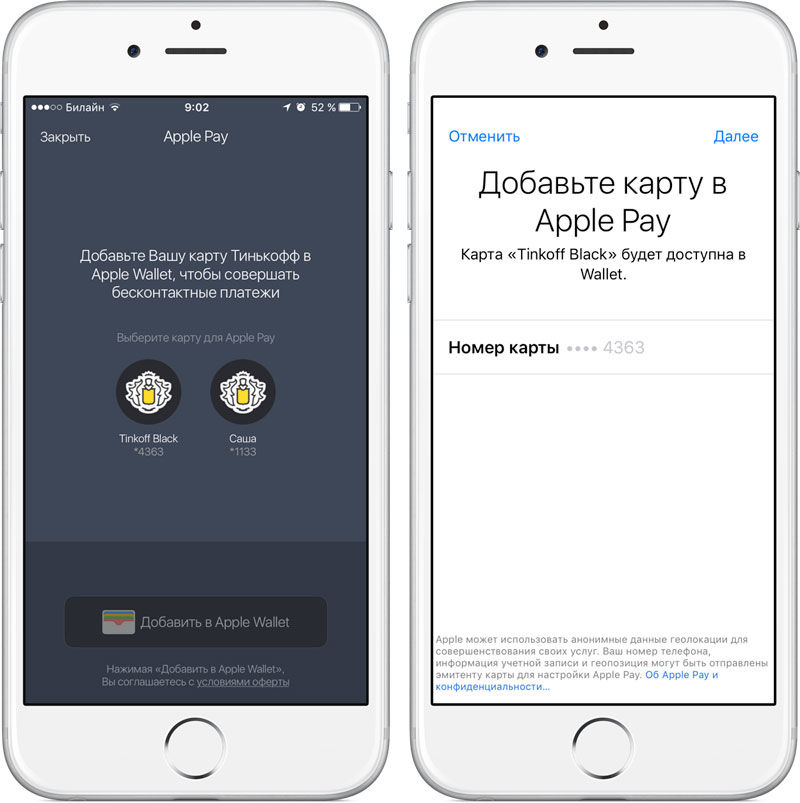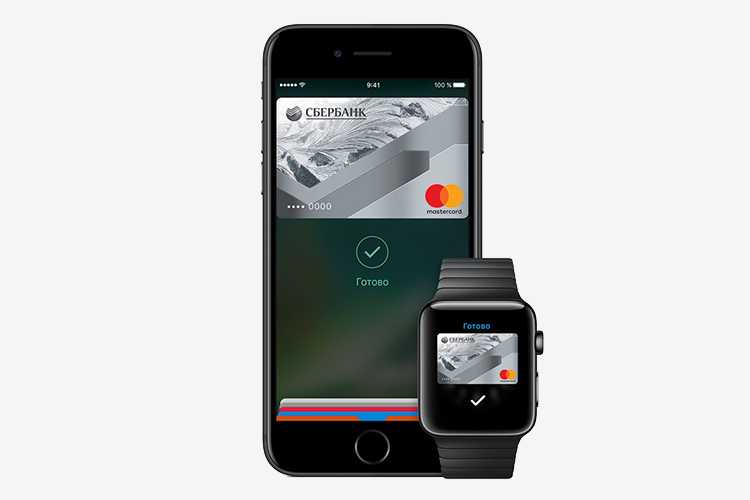Содержание
Как оплачивать телефоном вместо карты в 2023 году
Текст Павел Иевлев
После ухода Visa и Mastercard, а также введенных в марте 2022 года ограничений на использование Apple Pay и Google Pay, с «оплатой телефонами» возникли трудности. Однако сегодня предлагается целый спектр «обходных» решений, позволяющих совершать оплату почти так же, как раньше
Пользователь не любит менять привычные паттерны. Достать из
кошелька карту всего на пару секунд дольше, чем достать из кармана телефон, но
привычка платить именно телефоном так велика, что люди испытывают дискомфорт,
возвращаясь к предыдущей модели. А если пользователь чего-то сильно хочет, ему
постараются это обеспечить. Итак, как же оплатить покупку «телефоном» в России в 2023 году?
NFS
и другие
Оплата телефоном возможна благодаря технологии NFC. Для этого аппарат должен быть оснащен чипом так называемой
«коммуникации ближнего поля», который передает данные на терминал по
радиоканалу на частоте чуть более 13 МГц. Его зона действия всего несколько
Его зона действия всего несколько
сантиметров. Это сделано специально, чтобы сигнал нельзя было перехватить.
Еще недавно NFC-чипы были
признаком премиумных смартфонов, но теперь сложнее найти телефон без этой
функции. NFC может использоваться для обмена
информацией и даже передачи файлов между телефонами, но основное его
использование — оплата покупок через терминалы, поддерживающие этот протокол.
Важный момент: для этого нужно не только наличие NFC-чипа как такового, но и
платежное ПО, которое будет к нему обращаться, устанавливая связь и передавая
информацию для оплаты. Это может быть приложение банка или любое стороннее
приложение, но еще несколько лет назад во всем мире не было альтернативы
платежным системам от двух глобальных корпораций — Apple и Google. Все пользователи Android
платили Google Pay, пользователи Apple — соответственно.
Потом для пользователей Android ситуация поменялась
— сначала появился Samsung Pay, потом Huawei Pay, в России стартовали Mir Pay и SberPay.
Apple, имеющий самую закрытую систему, остался в ней монополистом. Поэтому
когда в результате санкций Apple Pay и Google Pay в
России работать перестали, больше всего от этого пострадали именно владельцы iPhone.
Android-альтернативы
Более-менее открытая (с кучей оговорок, но все же) система Android
позволяет заменить закапризничавший Google Pay
любым приложением, умеющим обращаться одной стороной к банку, другой — к чипу NFC.
В своем магазине Google российские платежные приложения забанил, но, к счастью,
их можно установить с альтернативных маркетплейсов — как отечественных, так и,
например, HuaweiApps. В
крайнем случае, просто поставить из файла. Поэтому пользователям пришлось
только привыкнуть к другому ПО и учесть отсутствие поддержки Visa и Mastercard. Тут нет худа без добра — свою долю
на рынке кратно увеличила Национальная система
платежных карт (НСПК), которая стала единственным оператором банковских карт
в России.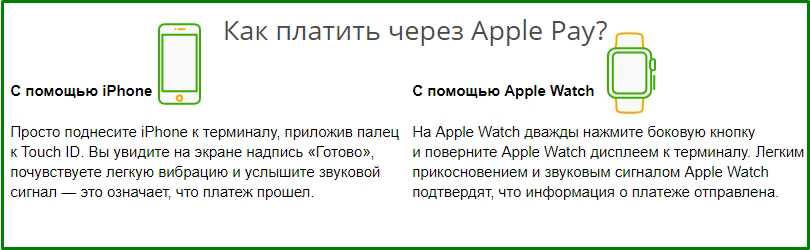
На сегодня для пользователей Android есть несколько основных решений.
SberPay — система понятно
какого банка. Не требует специального подключения, достаточно иметь карту
Сбербанка и приложение СБОЛ. Скачивать SberPay не нужно, сервис уже есть в
мобильном приложении Сбербанка, которое необходимо предварительно обновить до
последней версии. В приложении найти SberPay и добавить туда одну из карт,
которыми вы пользуетесь для оплаты покупок. После этого телефоном можно платить
на терминалах, которые поддерживают бесконтактную оплату (это почти все
терминалы в магазинах). Для корректной работы необходимо сделать SberPay
приоритетным приложением бесконтактной оплаты, если по умолчанию все еще стоит Google
Pay. Обычно это делается в настройках в разделе «NFC и бесконтактные платежи».
SberPay имеет всего один
серьезный недостаток — предназначен только для пользователей
одного-единственного (хотя и самого крупного) банка.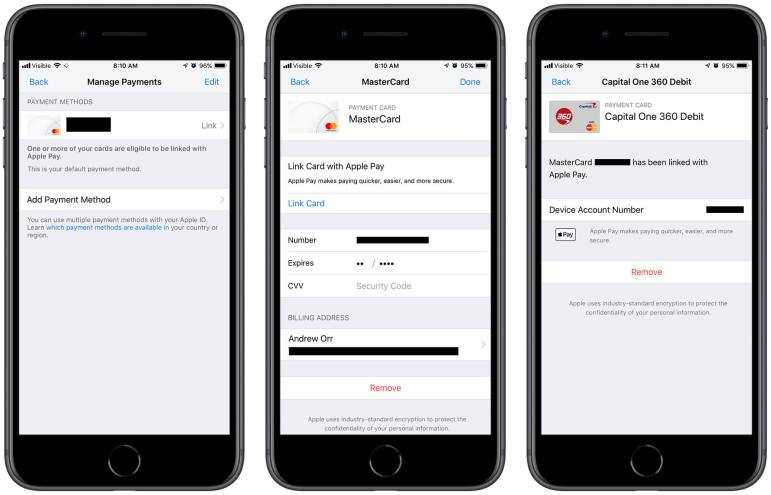
Mir Pay — это приложение
для бесконтактной оплаты покупок телефоном, которое работает с картами любого
банка. Ограничение следует из названия — это должны быть карты «Мир», в том
числе кобейджинговые. В этом есть некоторое неудобство: хотя Visa и Mastercard с нашего рынка ушли, множество
клиентов российских банков продолжают ими пользоваться, поскольку их
обслуживание перешло в Национальную систему платежных карт, а сроки действия
продлены банками. Чтобы пользоваться Mir Pay придется обзавестись картой «Мир».
К счастью, ее не обязательно выпускать в пластике, достаточно оформить
виртуальную в приложении вашего банка. Большинство российских банков позволяют
сделать это буквально в несколько кликов.
Для пользования системой надо установить приложение Mir Pay, добавить в него любую карту «Мир» (одну или
несколько) и в настройках выбрать Mir Pay основным платежным сервисом телефона.
Samsung Pay — продолжает работать для пользователей
смартфонов соответствующего бренда. Visa и Mastercard теперь не поддерживается,
Visa и Mastercard теперь не поддерживается,
но карты «Мир» работают. Правда, карта должна быть выпущена банком-партнером
сервиса — в России их больше 30, но нескольких популярных в списке нет,
например, «Тинькофф» и «Райффайзенбанк».
Huawei Pay — тоже работает на телефонах данного
производителя, но, увы, только с картами китайской платежной системы Union Pay,
выпущенными в России.
Tinkoff Pay — приводится
в этом списке только потому, что его постоянно принимают за «аналог SberPay, но
в «Тинькофф»», а это совершенно не так. Система Tinkoff
Pay не предназначена для оплаты на терминалах и не обращается к NFC-чипу. Вводящее
в заблуждение название — сомнительный маркетинговый ход банка.
Tinkoff Pay предназначена для оплаты онлайн. Работает только
с картами этого банка, только в интернет-магазинах, да и то входящих в списки
партнеров. Аналогичная ситуация с Yandex Pay.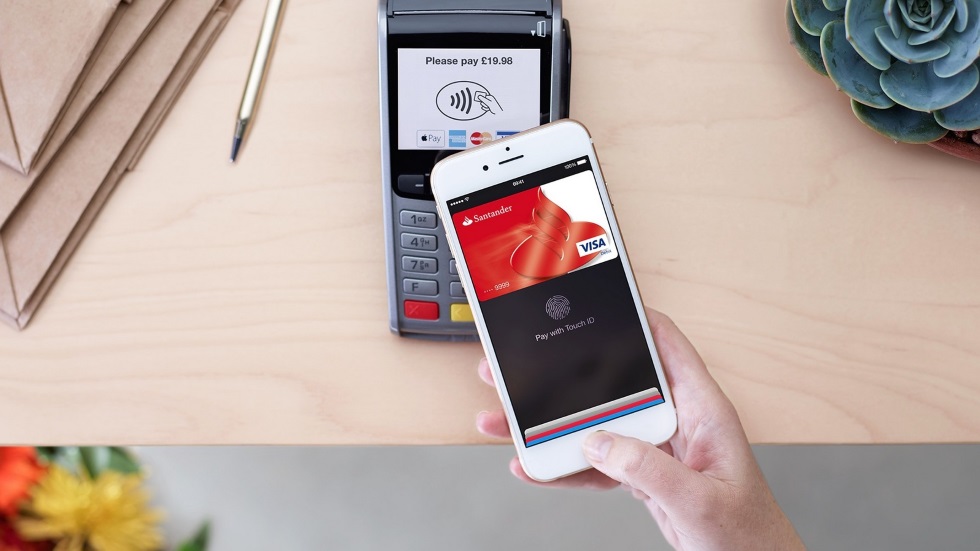 Не перепутайте!
Не перепутайте!
Без
NFC
Если нет приложения, обращающегося для бесконтактной оплаты к NFC, нет самого чипа NFC, или вы пользователь Apple,
то для вас есть другие способы оплаты телефоном, не требующие обмена данными по
радиоканалу.
СБПэй — способ оплаты, не
требующий не то что NFC, но даже и банковской
карты. С его помощью можно оплачивать покупки напрямую со счета. Оплата
происходит при помощи считывания с терминала продавца QR-кода камерой телефона.
В отличие от NFC, камера есть на всех телефонах и доступ к ней не заблокирован.
Нужно привязать свой карточный счет к приложению, после этого подтверждать
покупку в банковском приложении не придется. При оплате вы выбираете нужный
счет, сканируете QR-код и жмете «Оплатить». Подтверждение на кассу продавца
приходит моментально. Приложение доступно и на Android,
и, что немаловажно, на
iOS.
В декабре 2022 года НСПК обязала банки обеспечить прием
нового способа оплаты по всей стране.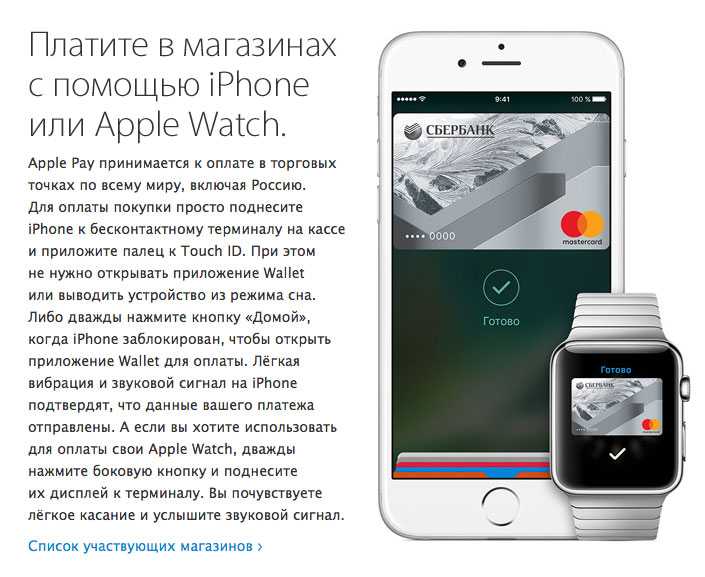 Банки-эквайеры должны обеспечить прием
Банки-эквайеры должны обеспечить прием
оплаты по QR-коду в половине POS-терминалов к апрелю, а к 25 октября — в 85%
POS-терминалов.
Данные карты СБПэй не
использует, поэтому ряд банков не начисляют по таким покупкам кэшбэк, а с
кредитных карт могут начислять комиссию — этот момент надо уточнять в своем
банке.
СБПэй поддерживает все российские банки. Также оплату по
QR-коду можно произвести из самих банковских приложений, чаще всего это
работает даже быстрее и надежнее, но только для карт банка. Кроме того, на App
Store приложения большинства российских банков недоступны, а вот СБПэй пока есть.
NFC-стикеры — новая модная тема, революционность
которой сильно переоценена. Суть технологии в том, что на телефон клеится
наклейка с чипом, и для оплаты используется она, а не NFC в телефоне. Медийно
это продвигается как «Вы снова можете платить своим iPhone!», но в этом
заявлении большая доля маркетингового лукавства.
Дело в том, что эти наклейки, которые сейчас запускают
«Сбер», «Тинькофф», «Альфа-банк», ВТБ и «Почта» (надо думать, вскоре подтянутся
остальные) представляют собой обычный карточный чип на самоклейке. Если его наклеить
на iPhone, то его можно
красиво и гордо подносить к терминалу, но платить вы при этом будете не им, а
просто картой.
С тем же успехом ее можно наклеить на обычный кнопочный
телефон, удивляя непривычных кассирш, на руку или даже на лоб (придется
кланяться терминалу, зато будете выглядеть крутым техногиком).
Собственно, этот метод успешно использовался еще в те
времена, когда NFC в телефоне был признаком «крутизны» владельца — обычную
банковскую карту вкладывали сзади в чехол, создавая иллюзию оплаты телефоном.
Выводы и перспективы
Строить какие-то прогнозы в быстро меняющемся мире сложно,
однако можно предположить, что на какое-то время ситуация сформировалась.
Пользователи Android в России испытали минимум временных неудобств и поменяли
платежные приложения на отечественные. Пользователи Apple теряют сервис за сервисом по мере
Пользователи Apple теряют сервис за сервисом по мере
деградации экосистемы бренда в России.
Вполне возможно, что радикально поменяет расклад ввод в
обращение цифрового рубля, который анонсирован на ближайшие годы — с ним вся
система платежа картами может стать ненужной.
А еще за прошлый год на 11% вырос оборот наличных денег. На
них санкции не влияют.
Использованные источники:
Как оплачивать телефоном Айфон вместо карты Сбербанка
Добавление карты через приложение Wallet
Программа Wallet является именно тем стандартным приложением в смартфонах от Apple, которое отвечает за возможности по бесконтактной оплате товаров с помощью чипа NFC. И хотя в большинстве случаев можно добавить в него карточку через официальную мобильную программу, может возникнуть такая потребность, если программа не установлена. В этом случае следует работать именно с данным приложением и его функциями.
Для начала клиент должен найти эту программу на своем рабочем столе, ее значок представляет собой кошелек на черном фоне. Внутри приложения будет доступен перечень уже подключенных карт, но для того, чтобы настраивать новый пластик, необходимо нажать на значок плюса. Прежде всего, система предложит добавить карту с помощью сканирования камерой, для этого нужно выбрать хорошо освещенное место, куда можно положить карту для распознавания.
Внутри приложения будет доступен перечень уже подключенных карт, но для того, чтобы настраивать новый пластик, необходимо нажать на значок плюса. Прежде всего, система предложит добавить карту с помощью сканирования камерой, для этого нужно выбрать хорошо освещенное место, куда можно положить карту для распознавания.
На экране будет видна белая рамка, в которую необходимо поместить карточку, и она автоматически распознает номер платежного инструмента. При этом цифры будут дублироваться на экране устройства, чтобы клиент мог исключить ошибки в распознавании. После этого пользователь должен добавить такую информацию:
- фамилию и имя, пользуясь буквами латинского алфавита;
- срок действия карты;
- трехзначный код безопасности, указанный на обратной стороне пластика.

Данного перечня информации достаточно, чтобы система могла запросить подтверждение от банка, и когда пользователь получит сообщение, ему нужно будет ввести код проверки, чтобы добавить карточку в Wallet. О добавлении карточки будет продемонстрировано уведомление, после чего можно начинать пользоваться сервисом.
Для этого в нижней части окна есть такой пункт, нажав на который, нужно будет ввести номер карточки, имя и фамилию держателя латиницей, а также все остальные реквизиты. После ввода следует по той же схеме подтвердить прикрепление карты кодом из банка.
Первым российским банком-партнёром Apple Pay стал «Сбербанк» совместно с компанией Mastercard. Поэтому сейчас воспользоваться платежной системой могут только владельцы кредитных и дебетовых карт Mastercard, выпущенных «Сбербанком».
Расплачиваться с помощью Apple Pay в магазинах можно с iPhone SE, iPhone 6 и более новых моделей, а также с Apple Watch.
При помощи Apple Pay также можно платить в интернет-магазинах (при помощи браузера Safari на компьютере, iPhone или iPad) и iOS-приложениях, которые поддерживают платежную систему компании. В таком случае на сайте и в приложении на странице оплаты будет отдельная кнопка «Купить с помощью Apple Pay».
В таком случае на сайте и в приложении на странице оплаты будет отдельная кнопка «Купить с помощью Apple Pay».
Для того, чтобы приложение или сайт поддерживали оплату с помощью Apple Pay, разработчики сервисов должны подключить свой проект к системе. Компания не берет комиссию за платежи пользователей, проведенные через Apple Pay.
Для того, чтобы осуществить оплату на кассе при помощи iPhone, на заблокированном телефоне нужно нажать два раза на кнопку «Домой» — активируется NFC-чип смартфона, а на экране отобразится изображение банковской карты и её последние четыре цифры.
Банк может ограничить максимальную сумму при оплате через Apple Pay и дополнительно запросить PIN-код.
Для того, чтобы заплатить при помощи Apple Watch, нужно нажать два раза на боковую кнопку часов и поднести их ближе к терминалу.
Чтобы осуществить покупку в приложении или на сайте с поддержкой Apple Pay, нужно поднести палец к датчику Touch ID для подтверждения платежа.
Карту какого банка нужно иметь, чтобы платить при помощи Apple Pay
Для того, чтобы подключить систему бесконтактных платежей, необходимо установить на свой телефон приложение Wallet, проведя авторизацию с помощью своего персонального Apple ID.
После успешного входа появится возможность добавить платежную карту. Выбрав соответствующую функцию, юзеру будет предложено сфотографировать свою персональную банковскую карточку. Можно отказаться от такого способа, введя все данные вручную.
Дальше необходимо будет подтвердить введенную информацию, введя код, который Сбербанк отправит на номер пользователя. Если на экране появились такие слова, как «Карта активирована. Карта MasterCard Standard готова для Apple Pay», то можно начинать успешно пользоваться системой бесконтактных платежей.
Для клиентов Сбербанка подключение функции бесконтактных платежей проходит гораздо проще и быстрее. Все что требуется – это запустить приложение Wallet и выбрать соответствующую банковскую карточку, которая автоматически окажется в коллекции кошелька.
Обладатели синхронизированных умных часов сразу же после активации карты на айфоне получат уведомление, которое предложит добавить данную карту на девайс. Программа предложит придумать небольшой пароль, после чего пользователь в приложении Wallet сможет добавить карту, предварительно заполнив необходимую информацию.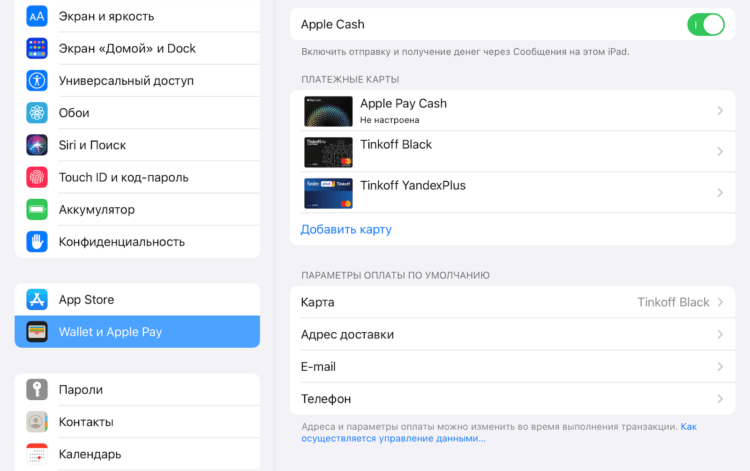 Единственное, что нужно будет сделать – это еще раз подтвердить личность, введя код из СМС от Сбербанка.
Единственное, что нужно будет сделать – это еще раз подтвердить личность, введя код из СМС от Сбербанка.
Привязка банковской карты к Apple Pay происходит в приложении Wallet. Приложение может автоматически привязать карту, которая используется для покупок в iTunes. Или можно просканировать карту при помощи камеры и добавить её в Wallet. Если банк поддерживает Apple Pay, привязка карты произойдет автоматически.
Владельцы карт «Сбербанка» могут привязать карту и через приложение «Сбербанк онлайн». Для этого нужно в списке карт выбрать пункт «Подключить к Apple Pay» — карта автоматически привяжется к Wallet.
Авторизация
После добавления банковской карты в приложение Wallet нужно подтвердить ваши данные. Банк вышлет сообщение с кодом, необходимым для прохождения проверки. После авторизации вы можете оплачивать покупки в магазине или онлайн-сервисах с помощью айфона.
Первая карта, которую вы добавляете в Apple Pay, автоматически используется по умолчанию.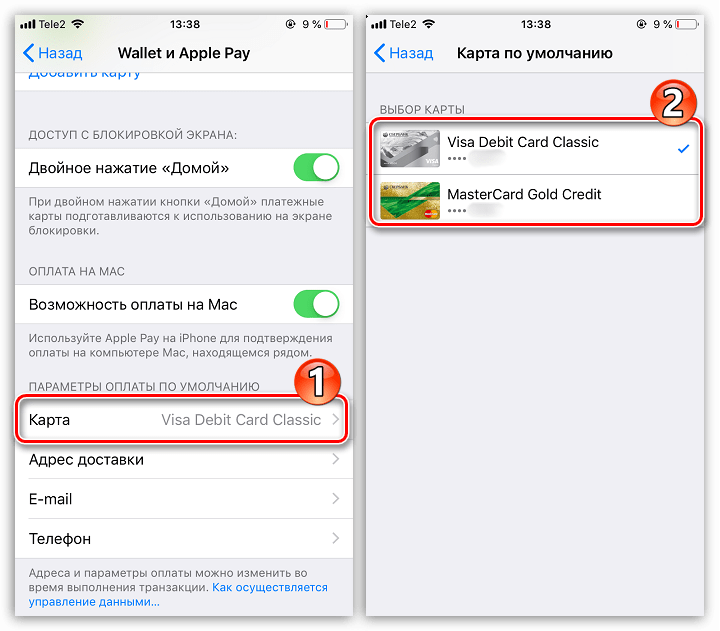 Чтобы выбрать другую, необходимо перейти в раздел “Настройки” приложения Wallet на iPhone. После добавления картой можно пользоваться в обычном режиме, как и раньше.
Чтобы выбрать другую, необходимо перейти в раздел “Настройки” приложения Wallet на iPhone. После добавления картой можно пользоваться в обычном режиме, как и раньше.
Инструкция по использованию
Рассмотрим, какие существуют способы использования приложения для мобильных платежей. После активации карты можно смело начинать пользоваться данной системой, оплачивая покупки в супермаркетах и магазинах. Для этого достаточно поднести свой айфон к терминалу, не открывая приложение Wallet. Телефон автоматически распознает платежное устройство и предложит сделать сканер отпечатка пальца. После того, как пользователь прикоснется своим пальцем к Touch ID, с банковской карты снимутся деньги за соответствующую покупку.
Стоит помнить, что сфера использования разработки яблочной компании достаточно широка. Средство было разработано для пользователей, дабы облегчить любую деятельность, связанную с транзакционными платежами. Любой желающий может в один клик совершать покупки в интернет-магазине, а также пользоваться различными услугами дополнений в специальном магазине приложений. Теперь заплатить за любую услугу достаточно, коснувшись своим пальцем к Touch ID.
Мобильные транзакции – уникальная разработка, способная значительно облегчить жизнь любого человека, позволив ему совершать любые покупки и оплаты за считанные секунды, совершенно не беспокоясь о безопасности.
Как расплачиваться айфоном вместо банковской карты?
Для оплаты с помощью Touch ID необходимо выполнить следующие действия:
- На заблокированном телефоне нажать дважды кнопку «Домой».
- Выбрать необходимую карту из списка.
- Приложить палец к сканеру отпечатков Touch ID или ввести пароль.

- Поднести телефон к бесконтактному считывателю на кассе.
- В этот момент произойдет считывание данных и совершится оплата покупки.
Если вы являетесь обладателем более поздних версий смартфонов, например iPhone X, вы также можете пользоваться бесконтактными платежами, но уже без прикладывания пальца. Как расплачиваться айфоном вместо банковской карты с помощью Face ID? Порядок действий:
- Чтобы использовать карту, установленную по умолчанию в приложении Wallet, нажмите два раза боковую кнопку.
- Посмотрите на айфон для прохождения проверки подлинности.
- Вместо предыдущего действия можно ввести пароль.
- Поднесите верхнюю часть айфона к специальному терминалу для бесконтактных платежей.
После успешной операции на ваш телефон придет уведомление с суммой, датой и местом транзакции.
Также для бесконтактной оплаты на разблокированном айфоне вы можете сразу зайти в приложение Wallet, выбрать необходимую карту, приложить палец к Touch ID и поднести гаджет к терминалу.
Места применения
Где и как расплачиваться айфоном вместо банковской карты? Пользоваться Apple Pay можно по всему миру, где установлена система бесконтактного считывания данных. Также помимо магазинов, супермаркетов, вы можете оплачивать покупки в интернете. Если раньше для оплаты приходилось вводить все данные пластиковой карты, то теперь покупка происходит автоматически после подтверждения подлинности с помощью Touch или Face ID. Просто заплатите одним касанием пальца или взглядом.
Плюсы и минусы
Как расплачиваться айфоном вместо банковской карты? Очень просто! Для этого разработана платежная система Apple Pay. Эта технология очень проста и удобна. С ее помощью пользователи айфонов могут расплачиваться практически в любом уголке мира. Теперь нет необходимости носить с собой пластиковые карты постоянно, вспоминать пин-код или же заполнять каждый раз все данные при оплате в интернет-магазинах.
Также помимо удобства и мобильности технология бесконтактной оплаты безопасна. Во время использования Apple Pay продавцы, кассиры в магазине и другие люди никогда не увидят ваше имя, номер карты или код безопасности.
Во время использования Apple Pay продавцы, кассиры в магазине и другие люди никогда не увидят ваше имя, номер карты или код безопасности.
Еще одним несомненным плюсом в использовании Apple Pay является то, что для того, чтобы расплатиться с айфона, вам не нужно подключаться к интернету. Все данные хранятся в самом телефоне. Существенный недостаток заключается в невозможности осуществления платежа, если гаджет разряжен, а карты под рукой не оказалось.
Некоторые особенности
В случае утери карты, привязанной к Apple Pay, необходимо обратиться в офис банка или позвонить по горячей линии и заблокировать ее. После этого в течение некоторого времени она станет недоступной для оплаты через Apple Pay. Из приложения Wallet данные можно удалить самостоятельно.
Также после оплаты можно сделать возврат денежных средств, если по какой-либо причине купленный товар не подошел. Эти действия аналогичны тому, как если бы вы платили напрямую через пластиковую карту, не используя телефон.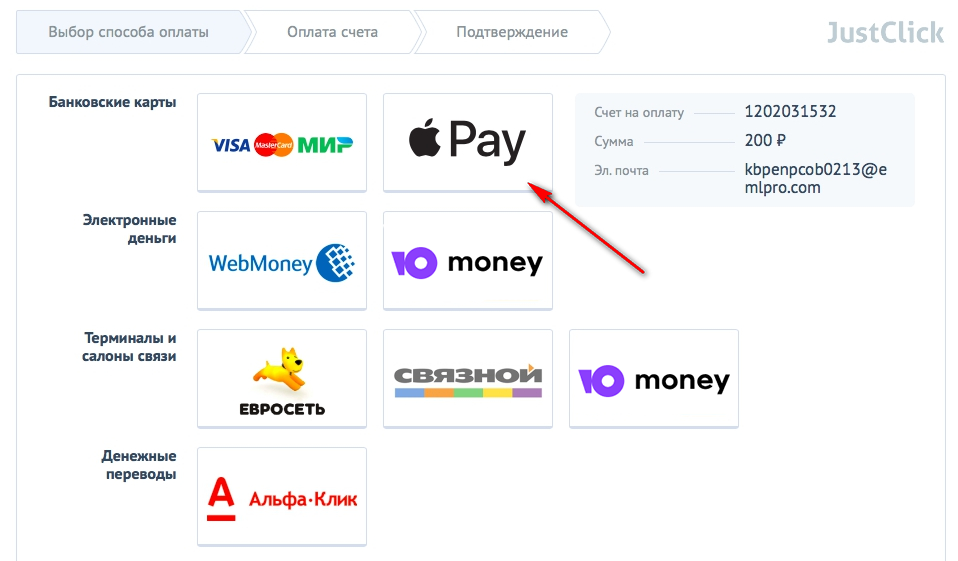 Для оформления возврата рекомендуется представить чек и устройство, с которого совершалась покупка.
Для оформления возврата рекомендуется представить чек и устройство, с которого совершалась покупка.
Необходимые требования для оплаты через Apple Pay
Apple Pay является разработкой компании Apple и представляет собой систему, доступную для любого смартфона, который оборудован чипом с технологией NFC. С помощью банковского приложения данные карты переводятся во внутреннее приложение айфона, а в дальнейшем при оплате эмулируется ее сигнал, и терминал воспринимает телефон как карточку Visa или MasterCard, считывая с нее данные.
Поскольку Apple выпускает телефоны не в такой широкой линейке, как иные производители, то для использования Apple Pay потребуется телефон модели 6 и старше, вплоть до новых iPhone XR и XS. Устройства, которые были выпущены ранее «шестерки», не поддерживают эту функцию, то есть для пользователей iPhone 5S и ранее произведенных устройств использование NFC недоступно.
Но эти категории людей могут воспользоваться Apple Watch – смарт-часами от компании Apple, причем модуль NFC есть в любой модели, начиная с первой серии.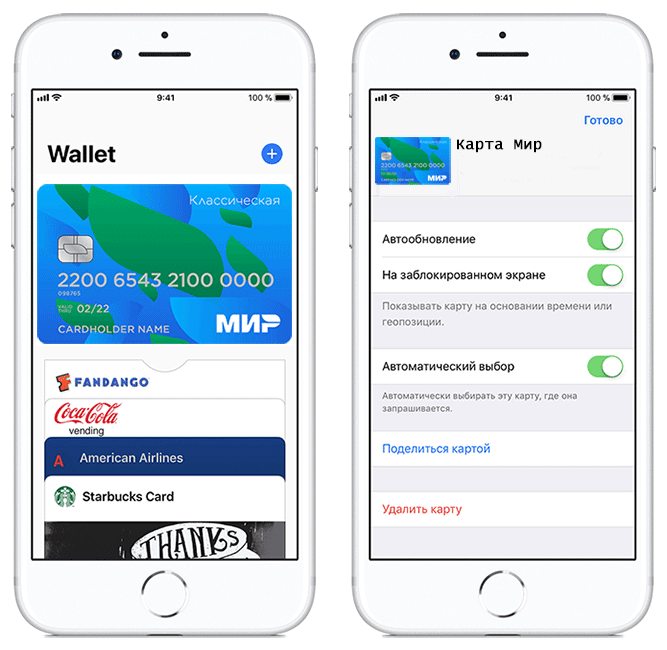 Чтобы использовать Apple Pay, достаточно провести разовую настройку карты на смартфоне, с которым соединены часы. В дальнейшем можно расплатиться за товары с помощью часов, поднеся их к терминалу и нажав на основную кнопку часов.
Чтобы использовать Apple Pay, достаточно провести разовую настройку карты на смартфоне, с которым соединены часы. В дальнейшем можно расплатиться за товары с помощью часов, поднеся их к терминалу и нажав на основную кнопку часов.
Кроме широкой линейки часов и смартфонов, способных на работу в качестве кошелька, такую функцию имеют и планшеты от Эпл, которые оснащены модулем. Никаких других требований по оснащению смартфона или программному набору нет, поскольку достаточно иметь приложение банка, которое при добавлении карты в стандартную программу Wallet самостоятельно передает всю необходимую информацию.
Apple утверждает, что номера карт не хранятся ни на устройствах, ни на серверах компании. При осуществлении платежа Apple не передаёт магазину номер карты, а отправляет только специальный идентификационный код, который шифруется и хранится локально на iPhone.
Компания также утверждает, что не сохраняет данные о платежах пользователя и не составляет его платежный профиль — например, для таргетирования рекламы.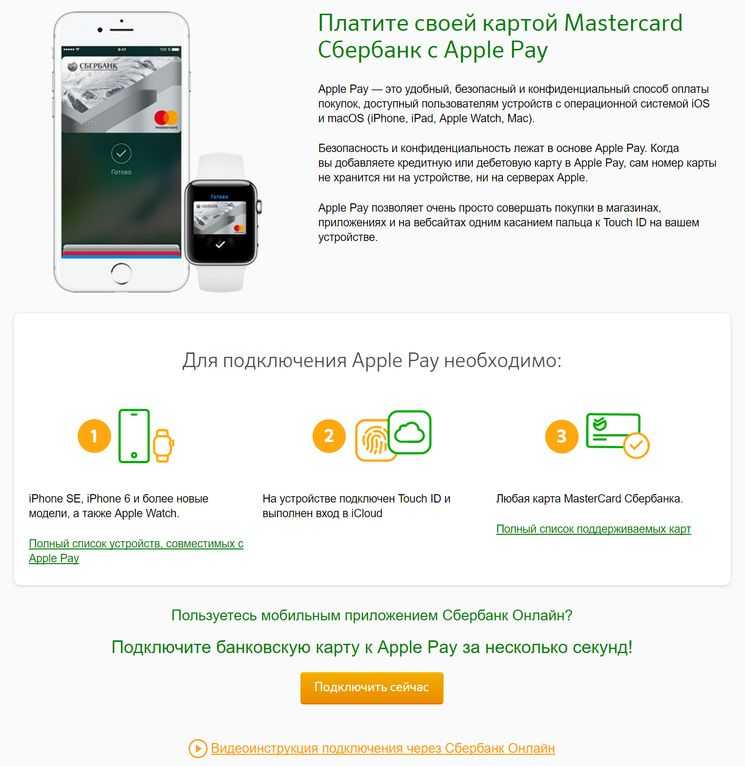
Для подтверждения платежа в Apple Pay используется встроенный в iPhone сенсор отпечатка пальцев Touch ID.
В случае потери iPhone, iPad или Apple Watch, приостановить возможность оплаты через Apple Pay можно при помощи функции «Найти iPhone».
Какие аналогичные решения есть для Android в России
Подобным способом оплаты могут пользоваться не только пользователи айфонов. Для других устройств разработаны иные мобильные платежные сервисы: Google Pay и Samsung Pay. Они могут использоваться на телефонах с операционной системой Android и гаджетах компании Samsung соответственно.
29 сентября свою мобильную платежную систему для российского рынка представила компания Samsung. Samsung Pay поддерживается в смартфонах Samsung Galaxy S7 edge, Galaxy S6 edge , Galaxy Note5, Galaxy A5 и A7 2016 года выпуска.
Сейчас к системе корейского производителя можно привязать карты MasterCard «Альфа-банка», «ВТБ 24», «МТС», «Райффайзенбанка», «Русского стандарта» и «Яндекс. Денег».
Денег».
Однако собеседники «Ведомостей» утверждают, что система не пользуется популярностью у пользователей — в первый день при помощи Samsung Pay его клиентами было совершено несколько десятков транзакций.
Как платить с помощью Apple Pay
Банк удобно и уверенно практически в любом месте с помощью онлайн-банкинга и мобильного банкинга.
Карта доступа TD
Apple Pay
Самсунг Пей
Совершать ежедневные покупки 1 становится еще проще, если вы добавите свою личную карту доступа TD 2 или подходящие кредитные карты TD к устройству Apple 3 .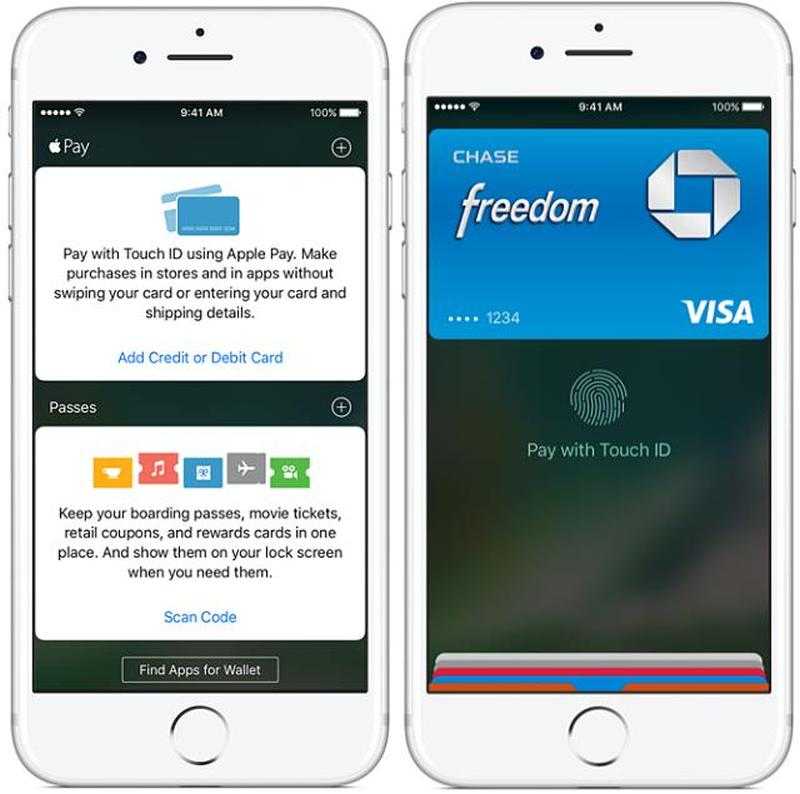 Вы также можете использовать Apple Pay с кредитными или дебетовыми картами TD, которые соответствуют требованиям, для оплаты покупок в приложении на совместимых устройствах iPhone и iPad.
Вы также можете использовать Apple Pay с кредитными или дебетовыми картами TD, которые соответствуют требованиям, для оплаты покупок в приложении на совместимых устройствах iPhone и iPad.
Как настроить Apple Pay
2
Настройка Apple Pay на вашем устройстве Apple и добавление соответствующих карт TD выполняется просто и понятно.
1
Откройте Apple Pay
Откройте Apple Pay или нажмите кнопку на боковой панели iPhone и выберите карту TD, которой хотите оплатить. Подтвердите с помощью отпечатка пальца или распознавания лица.
2
Поднести устройство к торговому терминалу и завершить оплату
Коснитесь или удерживайте телефон над считывателем карт продавца в течение нескольких секунд, и ваш платеж будет подтвержден на терминале звуковым сигналом.
Если у вас Apple Watch, дважды нажмите боковую кнопку и поднесите ее к бесконтактному считывателю, пока не раздастся звуковой сигнал, подтверждающий ваш платеж.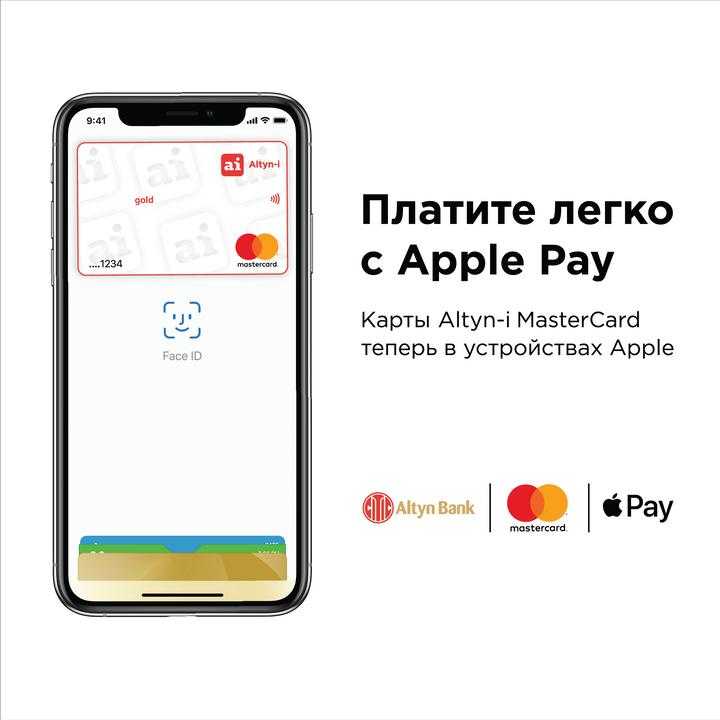 Это так просто!
Это так просто!
Apple Pay принимается во все большем количестве магазинов, ресторанов и многих других розничных продавцов 4 . Многие приложения также добавили Apple Pay к своим принятым способам оплаты 5 . Просто ищите символы Apple Pay или бесконтактных платежей на кассе.
См. список магазинов и приложений, принимающих Apple Pay.
TD Cash Back Visa Infinite * Карта
TD Cash Back Карта Visa
TD ® Aeroplan ® Visa Infinite Privilege * Карта
TD ® Aeroplan ® Visa Infinite * Карта
TD ® Aeroplan ® Visa Platinum * Карта
TD Туристическая виза первого класса Бессрочная * Карта
Платиновая туристическая карта Visa TD
Карта Visa Rewards TD
Карта Visa TD Emerald с гибким тарифом
TD Долларовая карта Visa
Есть вопрос? Найдите ответы здесь
Какой у вас вопрос?
Популярные вопросы
Извините, ничего не найдено.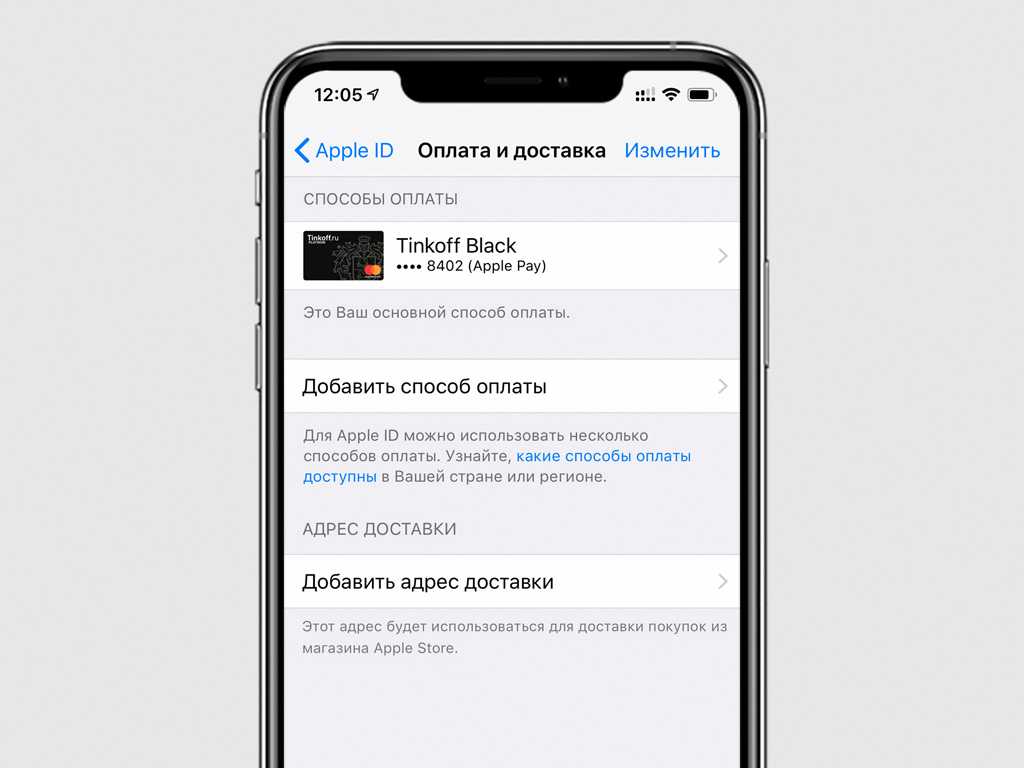 Вы можете проверить слова с ошибками или попробовать другой термин или вопрос.
Вы можете проверить слова с ошибками или попробовать другой термин или вопрос.
Сожалеем. Сервис временно недоступен.
Мы сопоставили это с:
Популярные вопросы
Вы нашли то, что искали?
Спасибо
Приносим свои извинения. Сервис временно недоступен.
Извините, это не помогло. Не могли бы вы оставить нам комментарий о вашем поиске?
Спасибо
Мобильная оплата | ВМАТА
SmarTrip® — способ оплаты услуг метрополитена и региональных транспортных компаний в Вашингтоне, округ Колумбия, — уже позволяет с легкостью оплачивать покупки на iPhone и Apple Watch через Apple Wallet или Android с помощью Google Wallet.
SmarTrip в Apple Wallet или Google Wallet позволяет бесконтактным способом быстро приобрести транспортную карту для оплаты проезда в поезде, автобусе или парковке везде, где принимается SmarTrip. Добавление SmarTrip на ваше мобильное устройство позволяет хранить все ваши карты в одном месте и позволяет вам не пользоваться автоматами по продаже билетов на станциях, когда вы спешите. Управляйте покупками, нажимайте и переходите со своего телефона.
Управляйте покупками, нажимайте и переходите со своего телефона.
Apple Pay
Google Wallet
При покупке карты SmarTrip в Apple Wallet или Google Wallet ваша карта не регистрируется для защиты баланса. Для этой дополнительной защиты загрузите приложение SmarTrip!
Зачем загружать приложение SmarTrip?
Приложение SmarTrip для iOS и Android раскрывает все возможности вашей карты SmarTrip, действуя точно так же, как автомат для оплаты проезда в вашем кармане и многое другое. Создайте учетную запись или войдите в свою существующую учетную запись SmarTrip, чтобы управлять всеми своими картами (мобильными или пластиковыми), защищать свои балансы, повышать ценность нескольких карт, совершать покупки с помощью SmartBenefits и находить ближайшую транспортную службу поблизости.
Некоторые функции недоступны без использования приложения SmarTrip в зависимости от вашей мобильной операционной системы. Мы рекомендуем всем загрузить приложение SmarTrip, чтобы получить наилучшие впечатления!
Мы рекомендуем всем загрузить приложение SmarTrip, чтобы получить наилучшие впечатления!
Apple Wallet, Google Wallet или приложение SmarTrip?
Приложение SmarTrip — лучшее место для знакомства с SmarTrip на мобильном устройстве. Тем не менее, есть несколько различий между iOS и Android, на которые мы хотели бы обратить внимание:
- Как получить SmarTrip в кошельке моего смартфона:
- — В iOS начните с Apple Wallet, +, затем Transit Cards.
— на Android запустите в Google Wallet, добавьте в Wallet, затем Transit Pass - Для переноса пластиковой карты SmarTrip на мобильный телефон:
- — На iOS начните перевод с помощью Apple Wallet.
— На Android загрузите приложение SmarTrip для переноса зарегистрированной карты. - Чтобы приобрести пропуск для SmarTrip:
- — На iOS вам понадобится приложение SmarTrip, чтобы купить любой проездной.
— На Android, хотя мы были бы рады, если бы вы использовали приложение SmarTrip, вы также можете совершить покупку проездного в Google Wallet.
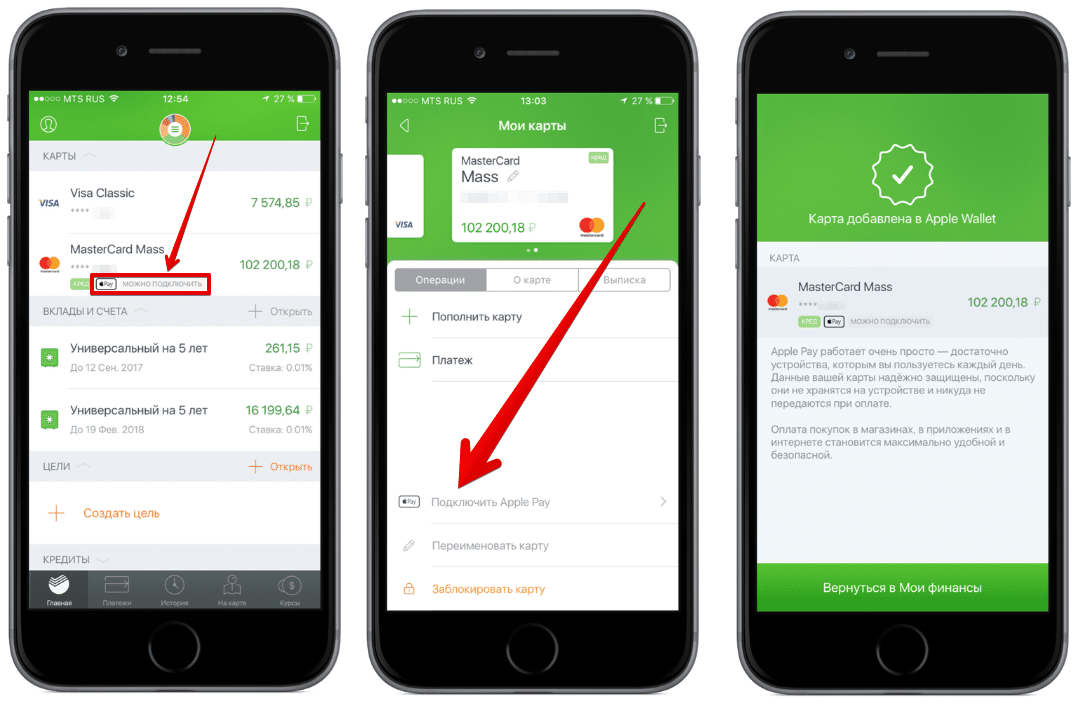
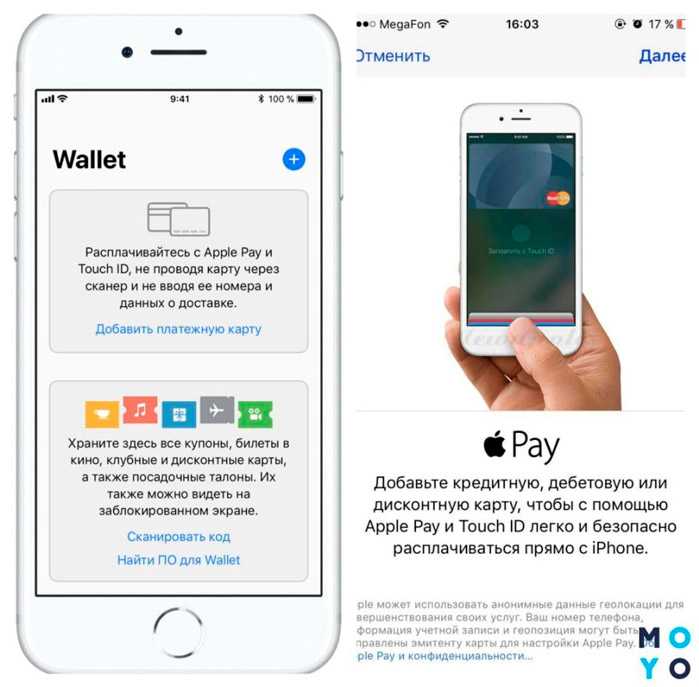 После успешного входа появится возможность добавить платежную карту. Выбрав соответствующую функцию, юзеру будет предложено сфотографировать свою персональную банковскую карточку. Можно отказаться от такого способа, введя все данные вручную.
После успешного входа появится возможность добавить платежную карту. Выбрав соответствующую функцию, юзеру будет предложено сфотографировать свою персональную банковскую карточку. Можно отказаться от такого способа, введя все данные вручную.